Nos vies sont devenues plus pratiques grâce aux codes QR. Avec une analyse QR rapide, vous pouvez facilement envoyer des paiements, des informations de contact et bien plus encore. Apple, comme d’habitude, fait passer les choses au niveau supérieur en intégrant le scanner dans l’appareil photo lui-même. Cela élimine le besoin d’applications tierces.
En raison de la mise à jour la plus récente, le lecteur de code QR ne fonctionne pas correctement et il s’agit plus souvent d’un problème logiciel que matériel.
Vous pouvez facilement résoudre le problème de lecture de code QR sur votre iPhone en utilisant les techniques décrites ci-dessous.
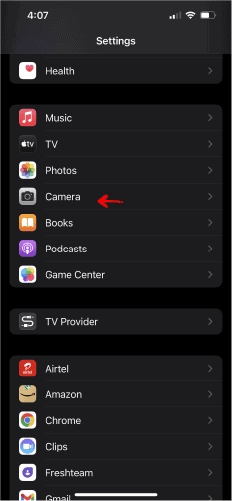
Comment résoudre le problème du scanner de code QR sur iPhone
Si vous rencontrez des difficultés pour scanner les codes QR avec votre iPhone 14, voici quelques correctifs qui peuvent vous aider.
Assurez-vous que le scanner de code QR est activé
Vous devrez peut-être activer l’option Scanner le code QR sur votre iPhone 14 s’il ne parvient toujours pas à lire les codes QR malgré l’exécution d’iOS 16 ou d’une version ultérieure.
Il est courant que nous oubliions d’allumer notre scanner de code QR de l’appareil photo, puis supposez qu’il y a un problème avec celui-ci. Avant de continuer, assurez-vous que le lecteur de code QR est activé.
Assurez-vous que le lecteur de code QR est activé en suivant ces étapes :
Ouvrez l’application Paramètres après avoir déverrouillé votre appareil. Après avoir fait défiler vers le bas, cliquez sur Appareil photo. Assurez-vous que l’option Scanner les codes QR est activée en appuyant sur la bascule adjacente. Les solutions répertoriées ci-dessous peuvent vous aider si vous ne parvenez toujours pas à scanner un code QR dans l’application Appareil photo.
Rouvrir l’application Appareil photo
Après avoir nettoyé l’appareil photo de l’iPhone, cadré soigneusement l’image et fourni un éclairage approprié, nous vous recommandons de forcer l’application à se fermer et à la rouvrir plus tard si elle ne peut toujours pas lire le code QR. De cette façon, vous éliminerez tout problème potentiel que vous pourriez rencontrer avec le programme.
Voici ce que vous devez faire :
Balayez vers le haut depuis le bas de votre écran pour ouvrir le lanceur d’application. Si vous déplacez l’application Appareil photo vers le haut, elle sera fermée de force. Il est recommandé de fermer tous les programmes ouverts afin de réduire l’activité en arrière-plan sur votre appareil et d’améliorer ses performances. Attendez quelques minutes avant de continuer. Pour ouvrir l’application Appareil photo, touchez-la une fois de plus.
Mettez le code QR au centre
Vous devez sélectionner le mode Appareil photo au lieu de portrait, vidéo, ralenti ou panoramique lors de la numérisation des codes QR avec le scanner intégré de l’iPhone.
Apporter le QR code au centre du viseur permettra de faire la mise au point. Le lien lié apparaîtra automatiquement sur l’écran de votre appareil photo. Vous n’aurez pas à appuyer sur aucun bouton pour lancer la numérisation.
Nettoyez l’objectif de l’appareil photo de l’iPhone
Si vous ne parvenez toujours pas à lire les codes QR sur votre iPhone 14 Pro, vous doit vérifier l’objectif de la caméra. Les objectifs de nos appareils photo sont souvent négligés, ce qui les rend sujets à la saleté et doivent être nettoyés quotidiennement. Si cela se produit, nettoyez la caméra avec un chiffon doux, de préférence en microfibre.
Il peut toujours être difficile pour la caméra de lire le code QR si l’éclairage est insuffisant. Vous pouvez également apporter le code QR dans un endroit bien éclairé, ou demander à quelqu’un d’autre de l’éclairer avec la lampe de poche de son téléphone.
Si vous rencontrez des erreurs de numérisation, vous pouvez augmenter la luminosité de l’écran de votre iPhone 14.
Redémarrez ou redémarrez votre iPhone
Si le redémarrage par défaut ne fonctionne pas, essayez un redémarrage forcé. Si vous n’avez jamais utilisé la fonction de redémarrage forcé auparavant, c’est une autre façon d’éteindre votre iPhone.
Les redémarrages forcés diffèrent considérablement des réinitialisations d’usine, qui suppriment toutes vos données (donc ne vous inquiétez pas de perdre quoi que ce soit), bien que vous puissiez perdre certaines modifications non enregistrées dans les fichiers.
Redémarrez votre iPhone en suivant ces étapes :
Relâchez le bouton d’augmentation du volume après l’avoir maintenu enfoncé pendant un moment. Avant de relâcher le bouton de réduction du volume, appuyez brièvement dessus. Attendez de voir le logo Apple avant de relâcher le bouton.
Vous pouvez utiliser cette méthode pour résoudre les problèmes de code QR sur votre iPhone 14. Vérifiez si vous pouvez scanner le code QR ou non, et passez à l’étape suivante si ce n’est pas le cas. Si vous êtes en mesure de scanner le code QR, vous êtes prêt à partir.
Un redémarrage forcé de l’iPhone 14 est souvent utilisé pour résoudre les problèmes d’iOS 14 tels que les problèmes de WiFi, donc cette méthode devrait également fonctionner pour les problèmes de code QR.
Utiliser le centre de contrôle
Si l’appareil photo de votre iPhone ne peut toujours pas lire un code QR même s’il est propre, suffisamment éclairé et bien cadré, nous vous recommandons de forcer l’application à se fermer et à se rouvrir après un temps limité. Par conséquent, tous les bogues potentiels susceptibles d’affecter les fonctionnalités de l’application seront corrigés.
Pour accéder au lanceur d’applications, faites glisser vers le haut depuis le bas de votre écran. Fermez toutes les applications ouvertes et faites glisser l’application Appareil photo vers le haut pour la fermer instantanément afin de réduire les activités en arrière-plan. Attendez quelques minutes avant de continuer. Après avoir appuyé sur l’application Appareil photo, elle rouvrira.
Vérifiez si le code QR est valide ou non
L’appareil photo de l’iPhone 14 comprend déjà un scanner de code QR, mais certains codes QR peuvent nécessiter des applications tierces, telles que des applications de paiement.
Vous pouvez tester la capacité de votre iPhone à lire les codes QR à l’aide des applications recommandées. Si vous rencontrez des problèmes lors de l’utilisation du scanner intégré, vous pouvez utiliser un lecteur de code QR tiers.
Mise à jour vers la dernière version d’iOS
Si aucune des suggestions de dépannage ne fonctionne, le système d’exploitation de votre téléphone peut être à blâmer. Vérifiez les paramètres de votre téléphone pour voir si des mises à jour ont été effectuées.
Lorsque le réglage des paramètres ne résout pas le problème, recherchez les mises à jour iOS. La mise à jour d’iOS est toujours une bonne solution pour les problèmes logiciels mineurs.
Ces étapes peuvent vous aider à vérifier les mises à jour iOS sur votre téléphone :
Sauvegardez votre smartphone à l’aide d’iCloud ou d’un ordinateur. À l’aide d’une source d’alimentation et d’un réseau Wi-Fi, vous pouvez accéder à Internet sur votre iPhone. Accédez aux paramètres à partir du menu. Allez maintenant dans Mise à jour du logiciel dans les paramètres généraux. Sélectionnez la mise à niveau logicielle souhaitée. Tout en utilisant iOS 16, vous pourrez toujours obtenir des mises à jour de sécurité importantes.
Conclusion
Si vous rencontrez des difficultés pour scanner le code QR sur votre iPhone 14, nous avons quelques solutions pour vous. Dans certains cas, cela peut être aussi simple que de nettoyer l’objectif de l’appareil photo ; dans d’autres cas, vous devrez peut-être installer une nouvelle application ou mettre à jour votre Logiciel.
Quelle que soit la raison pour laquelle le scanner de code QR de votre iPhone 14 ne fonctionne pas, notre guide devrait vous orienter dans la bonne direction et vous aider à remettre votre appareil en état de marche comme neuf. Merci d’avoir lu !